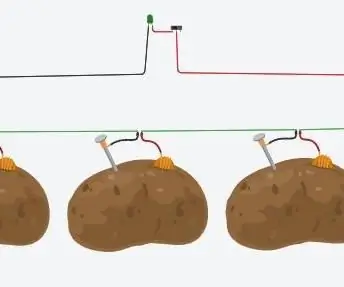
Isi kandungan:
- Pengarang John Day [email protected].
- Public 2024-01-30 11:07.
- Diubah suai terakhir 2025-01-23 15:00.
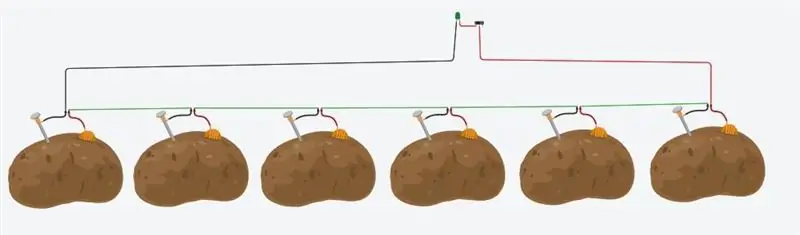
Projek Tinkercad »
Este es un sencillo experimento para encender un led con una batería de patatas, empleando Tinkercad.
Una sola patata es capaz de funcionar como una pila al conectarle un clavo galvanizado y una moneda de cobre. Posteriormente la energía se genera a partir del ácido fosfórico y la reacción entre el zinc y el cobre.
Bekalan
Solo niciitarás iniciar sesión en Tinkercad
Langkah 1: Buscando Las Patatas
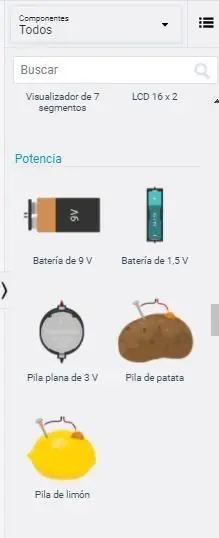
Al ingresar a Tinkercad, debemos iniciar un nuevo circuito. Una vez allí, filtramos los componentses con "todos" y buscamos la sección de "potencia". Ahí aparece una pila de patata, la cual no es más que una patata con un clavo galvanizado y una moneda de cobre.
Langkah 2: Armando La Batería De Patatas

En Tinkercad, cada pila de patata viene con un valor por defecto de 0.67 V, por lo que conectaremos 6 patatas en serie para que el voltaje final sea la suma de cada voltaje individu. Para esto, conectaremos el positivo de una pila de patata con el negativo de la patata contigua, y así sucesivamente.
Langkah 3: Encender Un LED Para Probar Su Funcionamiento
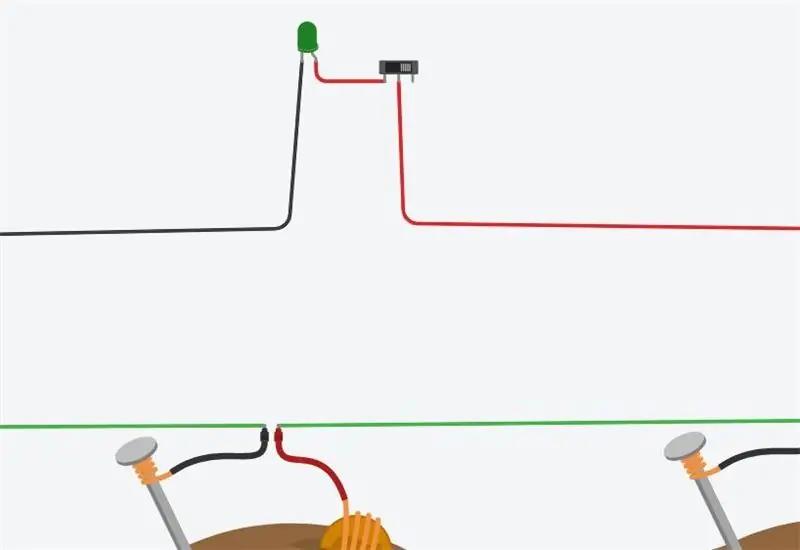
Al finalizar la conexión en la serie de las pilas de patatas, quedará un polo positivo en un extremeo y un polo negativo en el otro. El negativo se conectará al cátodo del LED, y el positivo al ánodo. Si queremos manipular el encendido y apagado del LED, podemos incluir un switch: conectando el positivo de la batería de patatas a la terminal común del interruptor, y una de sus terminales laterales se conecta al ánodo del led.
Langkah 4: Probarlo
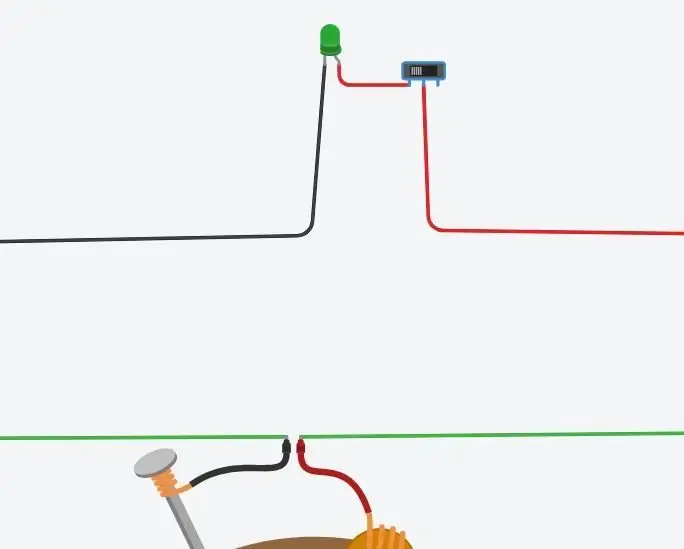
Ya podemos iniciar la simulación en Tinkercad y oprimir el switch para encender el LED.
Disyorkan:
Helmet Keselamatan Covid Bahagian 1: Pengenalan Litar Tinkercad !: 20 Langkah (dengan Gambar)

Helmet Keselamatan Covid Bahagian 1: Pengenalan Litar Tinkercad !: Helo, kawan! Dalam siri dua bahagian ini, kita akan belajar bagaimana menggunakan Litar Tinkercad - alat yang menyeronokkan, hebat, dan pendidikan untuk mengetahui bagaimana rangkaian berfungsi! Salah satu kaedah terbaik untuk belajar adalah dengan melakukan. Oleh itu, pertama-tama kita akan merancang projek kita sendiri:
Lampu Disco Dari RGB Menggunakan Arduino di TinkerCad: 3 Langkah

Lampu Disco Dari RGB Menggunakan Arduino di TinkerCad: Setelah anda memasang kabel RGB, mudah untuk mengawal warna RGB dengan menggunakan output PWM atau output analog, untuk Arduino anda boleh menggunakan analogWrite () pada pin 3, 5, 6 , 9, 10, 11, A0, A1, A2, A3, A4, A5 (untuk Arduino klasik menggunakan Atmega328 atau 1
Castle Planter (dengan Blok Kod Tinkercad): 25 Langkah (dengan Gambar)

Castle Planter (dengan Tinkercad Code Blocks): Reka bentuk ini di sini memerlukan masa yang agak lama untuk saya capai, dan kerana kemahiran pengekodan saya, sedikit sebanyak, saya harap ternyata ok :) Dengan menggunakan arahan yang diberikan, anda seharusnya dapat mencipta semula setiap aspek reka bentuk ini tanpa
Cara Membuat Bangku di TinkerCAD: 5 Langkah

Cara Membuat Bangku di TinkerCAD: Dalam arahan ini saya akan membimbing anda melalui proses langkah demi langkah membuat bangku di tinkerCAD
Batería Con Limones: 3 Langkah

Batería Con Limones: Una bater í a se compone de dos metales o electrodos (c á todo y á nodo) y un electrolito. Un electrolito es un l í konduktor quido; es aqu í donde el jugo del lim ó n, la patata o de una manzana ejerce su funci & oacut
